Azione Rapida (Pulsanti personalizzati)
Panoramica
Il widget Azione Rapida è un elemento interattivo dell'interfaccia utente che fornisce un accesso veloce a funzioni o azioni chiave senza aprire impostazioni aggiuntive. Questo widget è posizionato sulla schermata principale della mappa e consente di semplificare e velocizzare l'interazione con l'applicazione, rendendola più comoda ed efficiente.
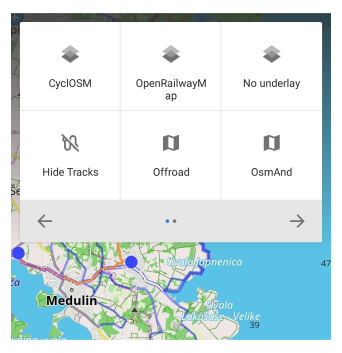
Widget Azione Rapida
- Android
- iOS
Vai a: Menù → Configura lo schermo → Pulsanti personalizzati → Azione rapida
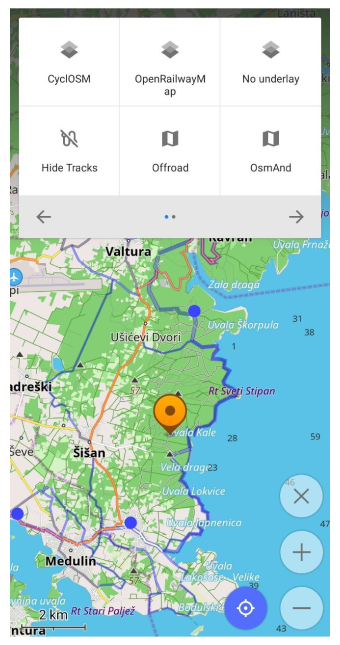
Vai a: Menù → Configura lo schermo → Pulsanti personalizzati → Azione rapida
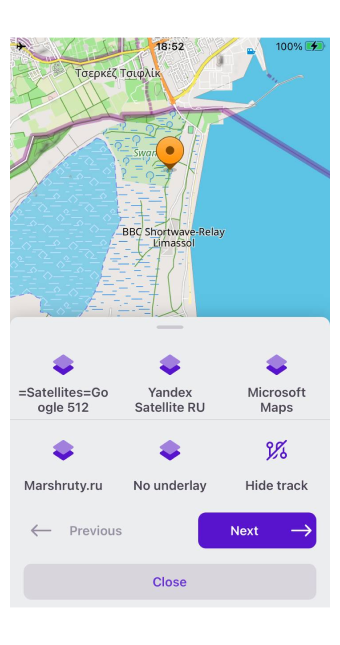
Per utilizzare il pulsante Azione Rapida, è necessario prima abilitare questo widget.
Aggiungere ed Eliminare Azioni
- Android
- iOS
Vai a: Menù → Configura lo schermo → Pulsanti personalizzati → Azione rapida → Tocca Elimina (icona Cestino nell'angolo in alto a destra) → Seleziona azioni
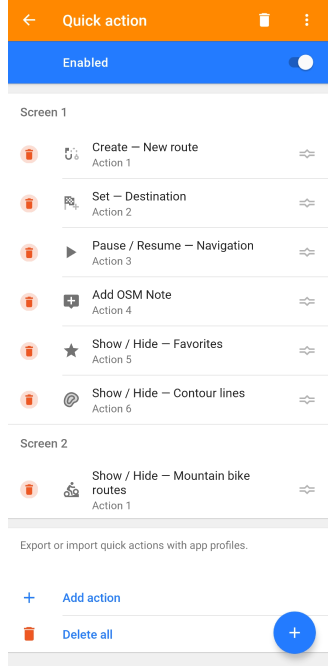
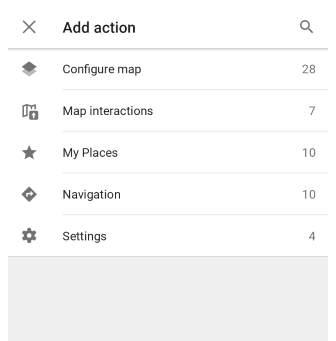
Vai a: Menù → Configura lo schermo → Azione rapida → Tocca Modifica (icona Matita nell'angolo in alto a destra) → Seleziona azioni
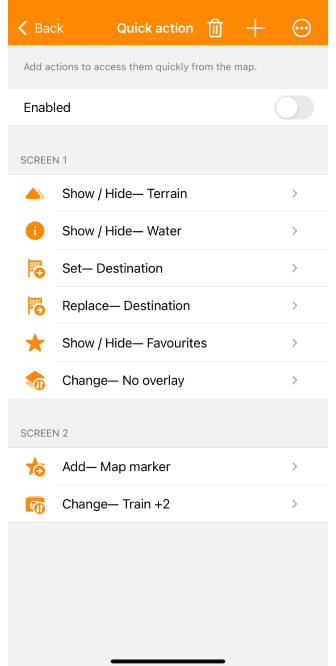
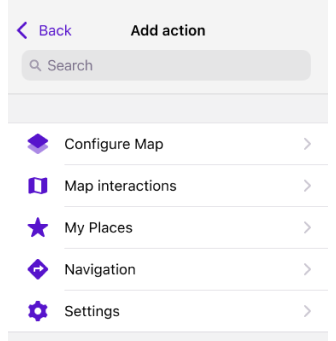
Tutte le azioni sono organizzate nel menu Aggiungi Azione e raggruppate per tipo. Un elenco completo delle azioni e delle loro descrizioni si trova nella sezione Tipi di Azione.
È possibile assegnare una o più azioni al pulsante di azione rapida. Ci sono due modi per aggiungere azioni.
- Nella schermata Configura. Seleziona un pulsante dall'elenco e tocca il pulsante "+" . Devi prima selezionare il tipo di azione, e poi cambiare il suo nome e i parametri.
- Nel pannello del pulsante di azione rapida. Tocca il pulsante Azione Rapida sulla schermata della mappa. Alla fine dell'elenco, sull'ultima schermata del pannello, c'è la casella "+" Aggiungi Azione. Toccala e seleziona un'azione dall'elenco dei tipi.
- Ogni azione deve avere un nome univoco.
- Le schermate, etichettate numericamente come Schermata 1, Schermata 2, ecc., vengono create automaticamente quando il numero di azioni nell'elenco aumenta a 6 elementi.
Parametri dell'Azione
- Android
- iOS
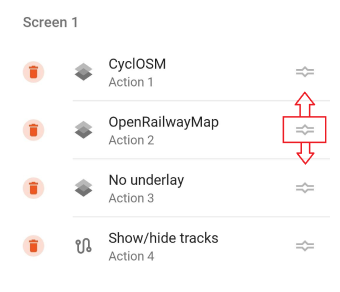
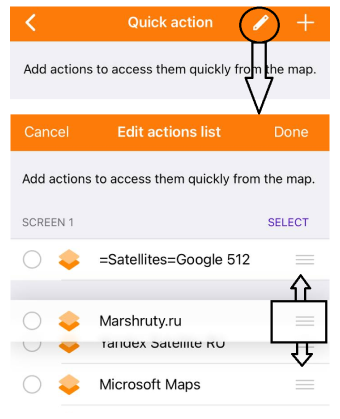
Le azioni assegnate a un pulsante di azione rapida sono raggruppate in schermate. Questi gruppi di azioni si aprono quando si tocca quel pulsante sulla mappa. Nuove schermate vengono create automaticamente quando l'elenco delle azioni supera i 6 elementi. È possibile riorganizzare le azioni in base alle proprie preferenze seguendo questi passaggi:
Per Android.
-
Tramite la schermata di configurazione:
- Vai a Menù → Configura lo schermo → Pulsanti personalizzati → Azione rapida.
- Usa Tieni premuto e trascina sull'icona delle due linee verticali per riorganizzare le azioni.
-
Tramite il menu di azione rapida:
- Apri il menu di azione rapida, quindi tocca a lungo Aggiungi Azione.
- Usa Tieni premuto e trascina sull'icona delle due linee verticali per riorganizzare le azioni.
Per iOS.
- Vai a Menù → Configura lo schermo → Azione rapida.
- Tocca Modifica (icona a forma di matita), quindi Tieni premuto e trascina sull'icona delle tre linee verticali per riorganizzare le azioni.
Alcune azioni come Sorgente mappa, Stile mappa, Sovrapposizione, Sottoposizione, Schema colori terreno e Aggiungi profilo possono essere assegnate come loop. Ogni tocco sul pulsante scorre ciclicamente attraverso i livelli selezionati. È possibile mostrare una finestra di dialogo intermedia per selezionare manualmente dall'elenco, o nasconderla per passare nell'ordine definito.
Pulsanti sulla Schermata
Pulsanti personalizzati
- Android
- iOS
Vai a: Menù → Configura lo schermo → Bottoni → Pulsanti personalizzati → "+" → Aggiungi pulsante
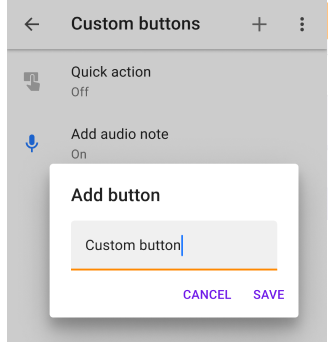
Vai a: Menù → Configura lo schermo → Bottoni → Pulsanti personalizzati → "+" → Aggiungi pulsante
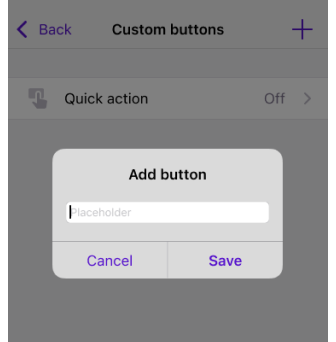
I Pulsanti personalizzati sono pulsanti aggiuntivi sulla mappa che agiscono come il pulsante Azione Rapida. È possibile creare un pulsante con una o più azioni e visualizzarlo sulla schermata della mappa. I pulsanti personalizzati si trovano nell'elenco Configura schermata → Pulsanti → Pulsanti personalizzati. Ogni pulsante ha un elenco di azioni indipendente dal profilo e dovrebbe avere un Nome univoco, tuttavia, un pulsante può essere attivato/disattivato individualmente per ogni profilo.
Tutte le azioni disponibili sono identiche a quelle che possono essere applicate all'azione rapida predefinita. I pulsanti personalizzati possono essere configurati come pulsanti a Azione singola, che applicano l'azione selezionata immediatamente dopo essere stati toccati, senza la necessità di navigare attraverso un menu aggiuntivo.
Aspetto del Pulsante
This feature is currently not available for the iOS version of the OsmAnd app.
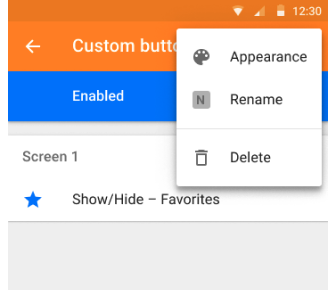
È possibile modificare l'aspetto dei pulsanti di Azione Rapida tramite: Menu → Configura schermata → Pulsanti personalizzati → Azione rapida → menu a tre punti → Aspetto. Questa impostazione offre opzioni per personalizzare le dimensioni, la forma, l'icona e l'opacità dello sfondo del pulsante, offrendo un maggiore controllo sull'aspetto dei pulsanti sullo schermo.
Per impostazioni di personalizzazione dettagliate, fare riferimento all'articolo Configura Schermata, dove è possibile imparare a perfezionare l'aspetto di ogni pulsante in base alle proprie preferenze.
Cambiare Posizione del Pulsante
Il widget Azione Rapida appare nell'angolo inferiore della schermata della mappa quando lo si abilita per la prima volta. È possibile spostare il widget in qualsiasi parte dello schermo tenendolo premuto e trascinandolo. Per un posizionamento preciso e accurato dei pulsanti sulla schermata della mappa, essi vengono allineati automaticamente alla posizione della griglia invisibile più vicina durante il trascinamento.
-
Aspetto iniziale. Per impostazione predefinita, il widget di azione rapida è posizionato nell'angolo in basso a destra dell'interfaccia della mappa.
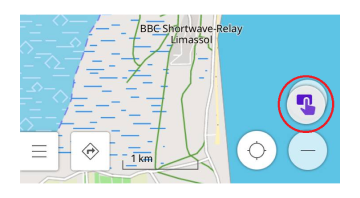
-
Spostare il widget. Premendo a lungo e trascinando il widget, è possibile riposizionarlo sullo schermo, con allineamento automatico a colonne e righe.
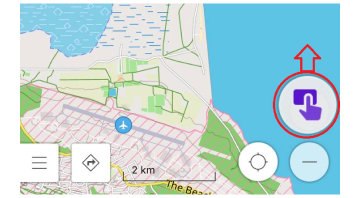
-
Nuovo posizionamento. Una volta spostato, il widget rimarrà nella sua nuova posizione sulla schermata della mappa fino a quando non verrà nuovamente regolato manualmente.
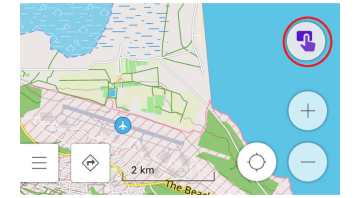
-
Multipli Pulsanti personalizzati. È possibile aggiungere più pulsanti di azione rapida alla schermata della mappa. Questi pulsanti possono anche essere personalizzati e riposizionati individualmente utilizzando lo stesso metodo di trascinamento.

Layout a Griglia per i Pulsanti
- Android
- iOS
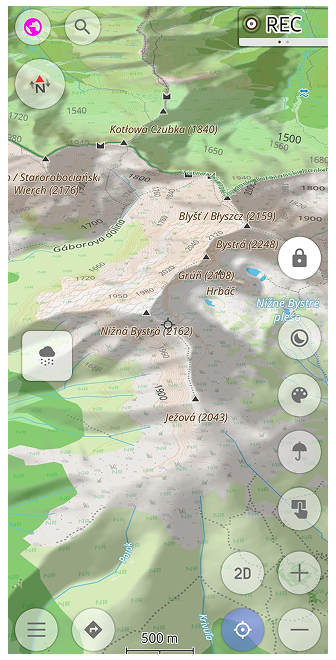
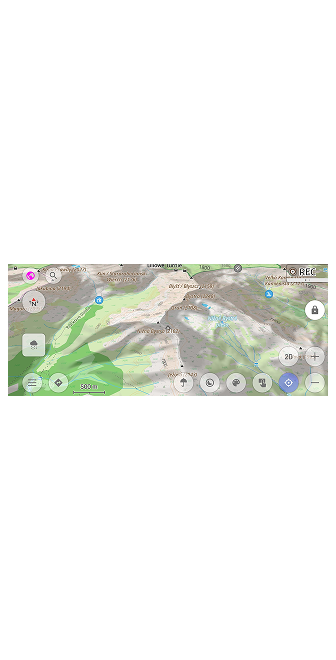
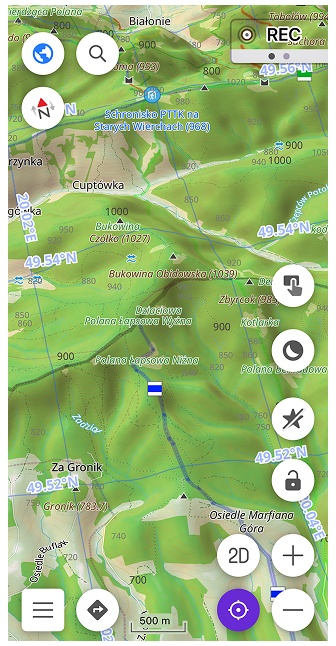
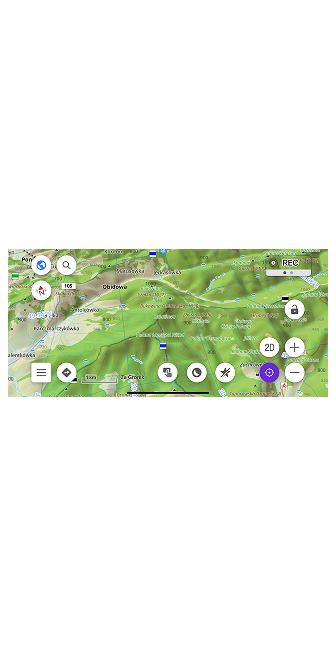
I pulsanti della mappa sono disposti automaticamente utilizzando un layout a griglia. Ogni pulsante è assegnato a uno dei quattro angoli dello schermo (in alto a sinistra, in alto a destra, in basso a sinistra, in basso a destra). Se non c'è abbastanza spazio nell'angolo assegnato, i pulsanti vengono allineati orizzontalmente o verticalmente, a seconda dell'orientamento dello schermo.
Questo layout aiuta a mantenere i pulsanti visivamente coerenti ed evita sovrapposizioni. Ad esempio, su un display in paesaggio, i pulsanti nell'angolo destro si allineeranno orizzontalmente nella parte inferiore dello schermo, mentre su un display in ritratto si espanderanno verticalmente verso l'alto o il basso secondo necessità.
Tipi di Azione
Configura Mappa
| Azione | Descrizione |
|---|---|
| Mostra / Nascondi Percorsi | È possibile selezionare i tipi di percorso per abilitare o disabilitare la loro visualizzazione. Alcuni percorsi hanno impostazioni aggiuntive. Per impostazione predefinita, se non è stato selezionato nulla nel menu Configura Mappa, verrà assegnato il primo tipo di percorso dall'elenco, altrimenti verrà assegnato un tipo a scelta. Per saperne di più, consultare l'articolo Percorsi. - Percorsi ciclabili (Percorso, Reti di nodi) - Percorsi per mountain bike (Scala MTB, IMBA) - Percorsi escursionistici (OSMC, Affiliazione alla rete, Reti di nodi) - Grado di difficoltà dei sentieri escursionistici (Scala SAC, Scala CAI) - Piste da sci - Percorsi a cavallo - Sport di whitewater - Percorsi di corsa - Percorsi fitness - Itinerari di viaggio (Tracce, Libri di viaggio, Punti) |
| Mostra / Nascondi Livelli topografici | Tutti i dati topografici sono presentati come livelli di mappa separati. È possibile cambiare rapidamente la visibilità di questi livelli con l'Azione Rapida. - Linee di contorno - Terreno (A seconda del livello selezionato nel menu Configura Mappa, verrà visualizzato Ombreggiatura, Pendenza o Altitudine.) |
| Cambia Schema colori terreno | Consente di selezionare una o più palette da un elenco di quelle esistenti, che cambieranno quando si tocca il pulsante. |
| Mostra / Nascondi Livelli meteo | Tutti i dati meteorologici sono presentati come livelli di mappa separati. Con l'Azione Rapida, è possibile accedere rapidamente per attivare o disattivare la visibilità di questi livelli sulla mappa. - Livello precipitazioni - Livello nuvole - Livello pressione - Livello vento - Livello temperatura |
| Apri Schermata Meteo Solo Android | Apre la schermata delle previsioni Meteo con le informazioni dettagliate. |
| Mostra / Nascondi Preferiti | Mostra o nasconde i punti preferiti sulla mappa. |
| Mostra / Nascondi Tracce | Mostra o nasconde le ultime tracce visibili sulla mappa. |
| Mostra / Nascondi POI | Abilita o disabilita la visualizzazione dei livelli POI con le categorie selezionate sulla mappa. È possibile selezionare più categorie di POI. L'azione sostituisce le categorie di POI selezionate in Configura Mappa senza utilizzare le Azioni Rapide. |
| Cambia Modalità mappa | Accesso rapido per passare dalla modalità giorno a quella notte. |
| Cambia Sorgenti della mappa | Il pulsante consente di assegnare una singola sorgente mappa o un elenco di sorgenti che cambiano in modo circolare al tocco o con una finestra di dialogo intermedia. - Mostra una finestra di dialogo intermedia. Visualizza una finestra di dialogo con un elenco di mappe. - Non mostrare una finestra di dialogo intermedia. Le sorgenti della mappa cambiano in un ordine definito. - Nome visualizzato - Sorgente mappa >. ">" dopo il nome della mappa indica quale sorgente mappa è attualmente selezionata. - Nome visualizzato - > Sorgente mappa successiva. ">" prima del nome della mappa indica quale sarà la prossima sorgente mappa selezionata se l'azione viene eseguita. - Nota. Per cambiare le sorgenti mappa in OsmAnd, è possibile impostare una singola azione rapida che consente di passare tra più sorgenti mappa, oppure creare diverse azioni rapide separate, ognuna per una specifica sorgente mappa. |
| Mostra / Nascondi Trasporto pubblico | Abilita o disabilita il livello della mappa del trasporto pubblico - Tipo di trasporto. Al primo tocco, è possibile selezionare uno o più tipi di trasporto, tra cui Fermate del trasporto, Linee di autobus, filobus e navette, Linee di tram e treni, Linee della metropolitana. |
| Cambia Cambia la mappa di sovrapposizione | Crea un elenco di sorgenti mappa come sovrapposizione della mappa e scorrile ciclicamente. - Nota. Per cambiare le sovrapposizioni della mappa in OsmAnd, è possibile impostare una singola azione rapida che consente di passare tra più sovrapposizioni, oppure creare diverse azioni rapide separate, ognuna per una specifica sovrapposizione. |
| Cambia Cambia la mappa di sottofondo | Crea un elenco di sorgenti mappa come sottoposto della mappa e scorrile ciclicamente. - Nota. Per cambiare i sottoposti della mappa in OsmAnd, è possibile impostare una singola azione rapida che consente di passare tra più sottoposti, oppure creare diverse azioni rapide separate, ognuna per uno specifico sottoposto. |
| Cambia Stile della mappa | Crea un elenco di stili di mappa per le mappe vettoriali e scorrile ciclicamente. - Nota. Per cambiare gli stili di mappa in OsmAnd, è possibile impostare una singola azione rapida che consente di passare tra più stili, oppure creare diverse azioni rapide separate, ognuna per uno specifico stile. |
| Mostra / Nascondi Livello Mapillary | Consente di visualizzare i livelli della mappa con immagini a livello stradale fornite da Mapillary. |
| Mostra / Nascondi Note OSM | È possibile scegliere di visualizzare o nascondere tutte le note OSM sulla mappa con un solo tocco del pulsante. |
Interfaccia
| Azione | Descrizione |
|---|---|
| Naviga Schermata precedente | Un interruttore per navigare alla schermata precedente. |
| Mostra / Nascondi Vista di navigazione | Attiva/disattiva la visibilità della vista della schermata di navigazione. |
| Mostra / Nascondi Vista di ricerca | Apre o chiude la vista di ricerca. |
| Mostra / Nascondi Menu laterale | Attiva/disattiva la visibilità del menu laterale principale per accedere alle funzioni principali. |
| Attiva / Disattiva Blocco touchscreen | Attiva o disattiva il blocco del touchscreen per evitare interazioni involontarie con lo schermo. |
Interazioni Mappa
| Azione | Descrizione |
|---|---|
| Mappa Ingrandisci | Ingrandisce la mappa aumentando contemporaneamente la quantità di dati visualizzati. |
| Mappa Rimpicciolisci | Riduce la scala della mappa. È comodo da usare con il widget Sviluppatore - Livello di zoom. |
| Sposta Mappa in basso | È possibile utilizzare il pulsante di azione rapida per spostare la mappa verso il basso. |
| Sposta Mappa in alto | Quando viene toccato, la schermata della mappa si sposta verso l'alto. |
| Sposta Mappa a sinistra | Quando si tocca il pulsante, la schermata della mappa si sposta a sinistra. |
| Sposta Mappa a destra | Con un pulsante di azione rapida, è possibile spostare la mappa a destra. |
| Sposta Alla mia posizione | Sposta la mappa sulla posizione La mia posizione. |
I Miei Luoghi
| Azione | Descrizione |
|---|---|
| Avvia / Metti in pausa Registrazione viaggio | Inizia una sessione di registrazione della traccia corrente o metti in pausa per interrompere temporaneamente senza completare il viaggio. |
| Avvia Nuovo segmento di viaggio | Inizia un nuovo segmento del viaggio senza interrompere la registrazione complessiva. |
| Salva Viaggio registrato e continua | Salva la registrazione del viaggio corrente e continua a registrare senza interruzioni. |
| Termina Registrazione viaggio | Termina la sessione di registrazione del viaggio corrente. |
| Aggiungi Preferito | Aggiunge un preferito alla posizione selezionata (centrale) della mappa. - Mostra una finestra di dialogo intermedia. Visualizza una finestra di dialogo di conferma. - Gruppo. Aggiunge un preferito al gruppo selezionato. - Colore. Aggiunge un preferito con un colore preselezionato - Nome. Aggiunge un preferito con il prefisso del nome specificato. |
| Aggiungi Waypoint traccia | Aggiunge un nuovo waypoint alla traccia attualmente in registrazione o a qualsiasi traccia in I Miei Luoghi. - Mostra una finestra di dialogo intermedia. Visualizza una finestra di dialogo di conferma. - Gruppo. Aggiunge un preferito al gruppo selezionato. - Colore. Aggiunge un preferito con un colore preselezionato - Nome. Aggiunge un preferito con il prefisso del nome specificato. |
| Aggiungi Segnalibro mappa | Aggiunge un segnalibro a una posizione selezionata (centrale) della mappa. |
| Aggiungi Posto auto | Aggiunge un parcheggio a una posizione selezionata (centrale) della mappa. La vecchia posizione del parcheggio viene eliminata. |
| Aggiungi POI | Aggiunge un POI a una posizione selezionata (centrale) della mappa (come l'azione del menu contestuale). - Mostra una finestra di dialogo intermedia. Visualizza una finestra di dialogo di conferma. - Tipo di POI (opzionale). Preseleziona il tipo di POI OSM. - Tag/Valore (multiplo). Aggiunge tag/valori di OpenStreetMap |
| Aggiungi Nota OSM | Aggiunge una nota OSM - Mostra una finestra di dialogo intermedia. Visualizza una finestra di dialogo di conferma. - Messaggio. Aggiunge un messaggio predefinito alla nota. |
| Aggiungi Note multimediali | Avvia la registrazione di note audio/foto/video per una posizione selezionata (centrale) della mappa. |
| Crea Nuovo percorso Solo Android | Apre lo strumento Pianifica un percorso e crea un percorso per la posizione selezionata (centrale) sulla mappa. |
Navigazione
| Azione | Descrizione |
|---|---|
| Aggiungi Primo intermedio | È possibile selezionare il centro della schermata della mappa come primo punto intermedio. La destinazione precedente rimane la stessa. |
| Attiva / Disattiva Istruzioni vocali | Disattiva o riattiva la guida vocale durante la navigazione. |
| Imposta Punto di partenza | Contrassegna una posizione selezionata (centrale) della mappa come punto di partenza. |
| Imposta Destinazione | Aggiunge la posizione selezionata (centrale) sulla mappa come destinazione. La destinazione precedente diventa l'ultimo punto intermedio. |
| Sostituisci Destinazione | Imposta/Sostituisce una posizione selezionata (centrale) della mappa come destinazione. La destinazione precedente viene eliminata. |
| Attiva / Disattiva Zoom automatico mappa | Abilita o disabilita lo zoom automatico della mappa durante la navigazione. |
| Avvia/arresta Navigazione | Avvia la navigazione (se è presente un punto di destinazione) o arresta la navigazione. |
| Pausa / Riprendi Navigazione | Mette in pausa/riprende la navigazione. |
| Rimuovi Punto di destinazione successivo | Rimuove il punto intermedio successivo, se presente, altrimenti rimuove la destinazione e visualizza la finestra di dialogo di fine navigazione. L'azione è inattiva se non si ha alcuna destinazione. |
| Simula Posizione tramite GPX | Simula la posizione e il movimento del dispositivo utilizzando una traccia GPX. |
Impostazioni
| Azione | Descrizione |
|---|---|
| Cambia Profilo app | Crea un elenco di profili dell'applicazione e scorrile ciclicamente. - Mostra una finestra di dialogo intermedia. Visualizza una finestra di dialogo con un elenco di profili. - Non mostrare una finestra di dialogo intermedia. I profili cambiano in un ordine definito. - Nota. È possibile personalizzare una singola azione che consente di passare tra più profili, oppure creare diverse azioni separate, ognuna per un profilo specifico. |
| Cambia Profilo app al successivo | Passa al profilo successivo nell'elenco. |
| Cambia Profilo app al precedente | Passa al profilo precedente nell'elenco. |
| Cambia Posizione del display sempre al centro (iOS Posizione sulla schermata) | Consente di impostare il posizionamento del cursore La mia posizione sulla mappa. Abilita o disabilita il cursore affinché sia sempre al centro dello schermo. |
| Cambia Orientamento mappa | Consente di cambiare la modalità di rotazione della mappa e passare tra i tipi di orientamento selezionati. È possibile scegliere quali modalità includere nel ciclo. |
Usare la Tastiera per le Azioni
This feature is currently not available for the iOS version of the OsmAnd app.
Menù → Impostazioni → Profili → Impostazioni generali → Dispositivi di input esterni → Tipo → +
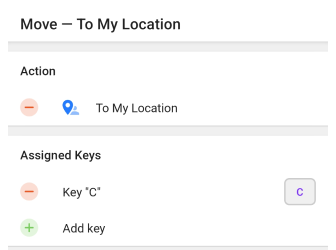
Utilizzando la funzionalità dello strumento Azione Rapida, è possibile assegnare le azioni richieste ai tasti del dispositivo di input esterno. Una descrizione si trova nell'articolo Interagire con la Mappa.